ITunes: Kako prenesti prej kupljeno glasbo, filme in avdio knjige

Tu izvedite, kako ponovno prenesti kupljeno glasbo, filme, aplikacije ali knjige na napravo Apple iOS iz iTunesa z uporabo zgodovine nakupov v iTunesu.
Je vaša knjižnica Apple iTunes v neredu? Nekateri imajo izvajalca v istem polju kot ime pesmi. Drugim manjka naslov albuma. Obstaja veliko programov, ki ponujajo popravilo knjižnice iTunes za plačilo. Toda zakaj bi to počeli, ko pa obstaja program, ki to počne brezplačno? MusicBrainz Picard deluje v sistemih Windows, MacOS in Linux. Brezplačno bo očistil toliko vaših skladb, kot želite. Samo sledite tem korakom.
Prenesite in namestite MusicBrainz Picard .
Odprite iTunes in razvrstite svojo glasbeno knjižnico, tako da so predmeti z manjkajočimi informacijami skupaj. Na primer, razvrstite po » Izvajalec «, če imate datoteke, v katerih manjka izvajalec skladbe.
Odprite MusicBrainz in povlecite in spustite skladbe, ki jih je treba očistiti iz iTunes, v okno MusicBrainz.
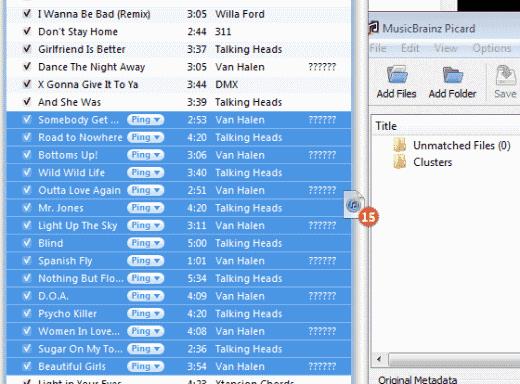
Vaše pesmi se bodo prikazale v levem delu okna. Izberite » Neustrezne datoteke «, nato kliknite » Skeniraj «.
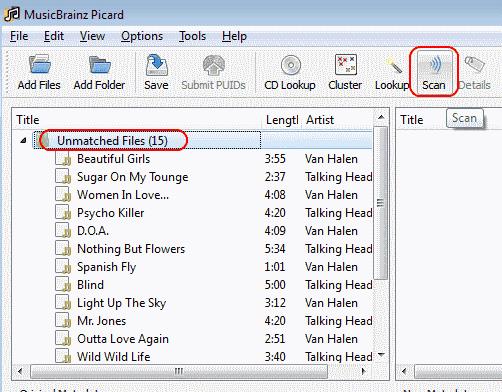
Programska oprema bo skenirala informacije o albumu za vsako skladbo in zapolnila desno stran okna. Predmeti, ki jih ni mogoče najti, bodo na levi strani prikazani v roza barvi.
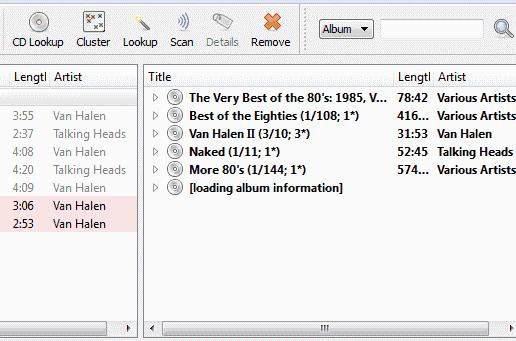
Ko je skeniranje končano, lahko označite skladbe, ki jih želite shraniti, z novimi informacijami in nato kliknite » Shrani «.
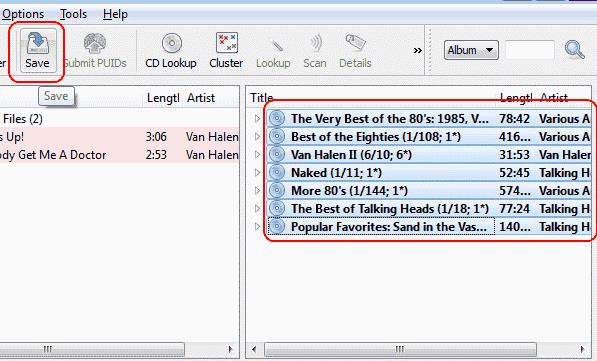
Zdaj so pesmi popravljene, a da se iTunes prilagodi spremembam, morate predvajati vsako datoteko. Morda boste želeli narediti seznam predvajanja, ki vsebuje vse datoteke, ki ste jih popravili, in preskočite vsako od njih.
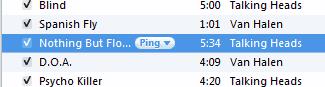
Ko se skladba predvaja, se informacije posodobijo z ustreznimi podatki o pesmi, izvajalcu in albumu.
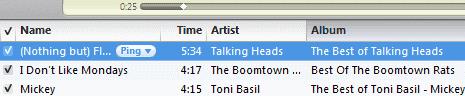
Če želite narediti korak naprej, boste morda želeli popraviti sliko albuma. Ker ima pesem zdaj v datoteki naložene ustrezne informacije, lahko z desno miškino tipko kliknete posamezno skladbo ali označite več skladb in nato izberete » Pridobi sliko albuma «.
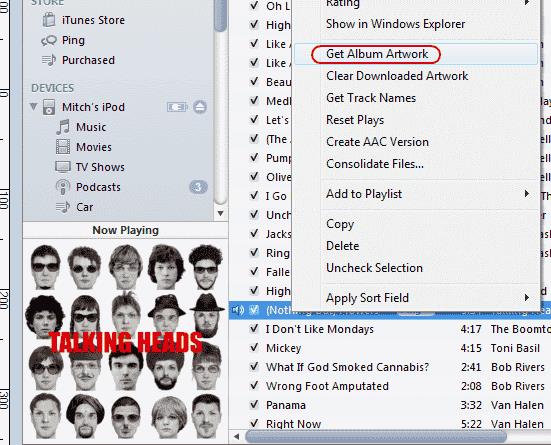
Tam! Vaša glasbena knjižnica iTunes je zdaj posodobljena z ustreznimi podatki ID3. Zdaj je veliko lažje najti glasbo, ki jo želite poslušati.
Opomba: Kljub starejšim posnetkom zaslona bi ta postopek moral delovati z iTunes 12.
Tu izvedite, kako ponovno prenesti kupljeno glasbo, filme, aplikacije ali knjige na napravo Apple iOS iz iTunesa z uporabo zgodovine nakupov v iTunesu.
Želite onemogočiti zaslon za posodobitev programske opreme Apple in preprečiti njegovo pojavljanje na računalniku Windows 11 ali Mac? Preizkusite te metode zdaj!
V tem vodiču vam pokažemo, kako izvesti mehko ali trdo ponastavitev na Apple iPod Shuffle.
Pokažemo vam najboljši način za ročno organiziranje glasbene knjižnice Apple iTunes.
Ne morete ugotoviti, kako ponoviti pesem ali seznam predvajanja v Apple iTunes 12? Tudi mi sprva nismo mogli. Tukaj je nekaj podrobnih navodil o tem, kako se to naredi.
Rešite težavo, pri kateri ne morete sinhronizirati naprave Apple iOS z iTunes, ker se večkrat prikaže že aktivirano sporočilo.
Sinhronizirajte posnete glasovne beležke iz iPhona ali iPada v iTunes na vašem računalniku.
Kako znova prenesti kupljeno glasbo, filme, aplikacije ali knjige v napravo Apple iOS iz iTunes.
Ste že kdaj želeli ustvariti seznam predvajanja iTunes na vašem računalniku iz glasbenih datotek na vašem iPhone, iPad ali iPod? iTunes vam ne bo pustil brez zvijače.
Rešite težavo z nezmožnostjo preimenovanja pesmi, izvajalca in drugih informacij za vaš Apple iTunes Music.
Kako uvoziti CD v knjižnico Apple iTunes, da ga je mogoče sinhronizirati z iPodom, iPhoneom ali iPadom.
Ponujamo tri različne načine za sinhronizacijo stikov med vašim iPhoneom in Microsoft Outlookom.
Pokažemo vam nekaj stvari, s katerimi lahko poskusite odpraviti težave s funkcijo iTunes Home Sharing v sistemu Windows.
Imamo nekaj stvari, ki jih lahko poskusite, če v napravi Apple iOS ne najdete ikone iTunes Store.
Kako omogočiti ocene glasbe s pol zvezdic v Apple iTunes za Microsoft Windows ali MacOS.
Ali vam ni vseeno, da iTunes samodejno varnostno kopira vašo napravo iOS? S temi koraki ga za vedno onemogočite.
Onemogočite posodobitev programske opreme Apple in preprečite njeno pojavljanje v računalniku z operacijskim sistemom Windows.
Kako prenesti svojo glasbo s CD-ja v format, kjer jo lahko predvajate na tabličnem računalniku ali pametnem telefonu Android.
Napaka 9030 se običajno pojavi, ko se poskušate prijaviti v iTunes v računalniku Mac ali Windows. Odjavite se, da odpravite težavo.
Kako ugotoviti, katere glasbene datoteke so zaščitene z DRM in katere niso v Apple iTunes.
Se sprašujete, kako integrirati ChatGPT v Microsoft Word? Ta vodnik vam pokaže, kako to storiti s pripomočkom ChatGPT za Word v 3 enostavnih korakih.
Tukaj najdete podrobna navodila, kako spremeniti niz uporabniškega agenta v brskalniku Apple Safari za MacOS.
Prikazujemo vam, kako spremeniti barvo osvetlitve za besedilo in besedilna polja v Adobe Readerju s tem korak-po-korak priročnikom.
Ali potrebujete načrtovanje ponavljajočih se srečanj na MS Teams z enakimi člani ekipe? Naučite se, kako nastaviti ponavljajoče se srečanje v Teams.
Želite onemogočiti zaslon za posodobitev programske opreme Apple in preprečiti njegovo pojavljanje na računalniku Windows 11 ali Mac? Preizkusite te metode zdaj!
Če iščete osvežujočo alternativo tradicionalni virtualni tipkovnici, je Samsung Galaxy S23 Ultra odlična rešitev. Z
Odkrijte, kako odpraviti napako OneDrive s kodo 0x8004de88, da boste lahko spet uporabljali svoje oblačne shrambe.
V tem vadnici vam pokažemo, kako spremeniti privzeto nastavitev povečave v Adobe Readerju.
Ali pogosto vidite napako Opravičujemo se, nismo se mogli povezati z vami na MS Teams? Preizkusite te napotke za odpravljanje težav in se znebite te težave zdaj!
Trenutno ni mogoče onemogočiti anonimnih vprašanj v Microsoft Teams Live Events. Tudi registrirani uporabniki lahko pošiljajo anonimna vprašanja.























